
Какой лучший способ переместить мою библиотеку iTunes в другое место? Он становится слишком большим, и на моем MacBook заканчивается свободное место.
Ваша медиатека iTunes очень важна, содержит музыку, телешоу и многое другое. Тем не менее, со всеми этими важными средствами массовой информации, чтобы заботиться о них, может увеличиться до огромных размеров. Может случиться, что ваша медиатека iTunes превосходит ваш Mac, и в ней не останется свободного места, особенно если вы недавно перешли с настольного компьютера с огромным жестким диском на MacBook Air, скажем, с относительно небольшим SSD.
Если это произойдет, у вас есть три варианта: безумно обрезать медиаколлекцию; переместите библиотеку iTunes на другой Mac с большим дисковым пространством; или скопируйте библиотеку iTunes на внешний диск. Мы считаем, что вы можете позаботиться о первом варианте самостоятельно, поэтому мы сосредоточимся на двух других.
Читайте больше новостей, обзоров и функций iTunes.
Как переместить медиатеку iTunes в другое место: перенесите медиатеку iTunes на другой Mac
При переходе на новый Mac с таким же объемом дискового пространства, что и у старого, помощник по миграции в OS X — ваш лучший выбор, автоматически передавая контент для вас. Однако также возможно вручную перенести вашу библиотеку на другую машину, в итоге оставив ту, с которой вы ее скопировали, с большим количеством свободного места на диске.
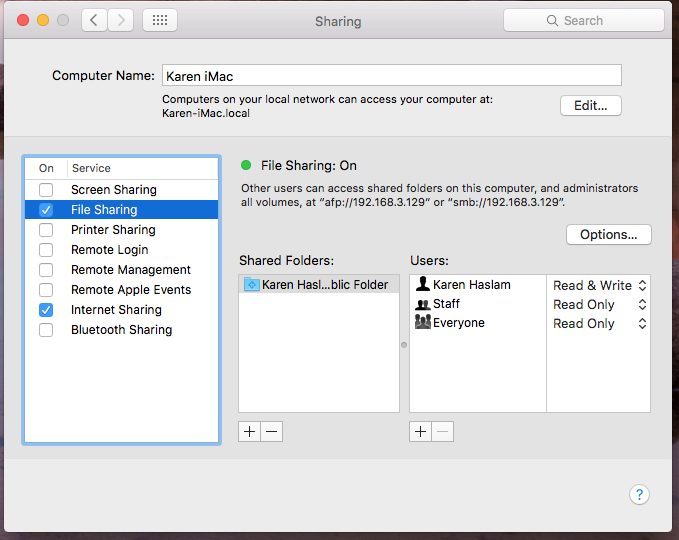
На Mac, который вы хотите скопировать с (исходный Mac), перейдите в Системные настройки и откройте Общий доступ. В списке служб включите общий доступ к файлам. На Mac, на который вы копируете (целевой Mac), ваш исходный Mac должен появиться в разделе «Общий доступ» боковой панели Finder. Выберите его и нажмите «Подключить как». (Если он не появляется, используйте «Перейти»> «Подключиться к серверу» из меню «Finder» и введите адрес сервера, который отображается в вышеупомянутой панели «Общий доступ».) В диалоговом окне входа выберите Зарегистрированный пользователь и введите имя и пароль. для исходного Mac.
Перейдите к ~ / Music в диалоговом окне с файловой системой исходного Mac и перетащите всю папку iTunes в эквивалентное место на конечном Mac. В зависимости от размера библиотеки передача может занять много времени.
(Обратите внимание, что если у вас есть резервный клон исходного Mac, его подключение к целевому Mac и копирование с него могут быть быстрее. Кроме того, имейте в виду, что этот вид копирования разрушителен, и он перезапишет все Содержимое iTunes на конечном Mac. Если в iTunes уже есть уникальный контент на этом Mac, скопируйте его в другое место, если это необходимо.)
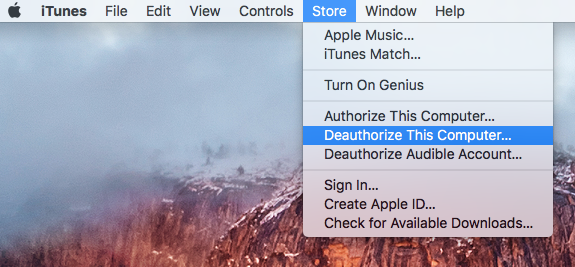
После завершения копирования авторизуйте Mac назначения для воспроизведения контента, купленного в iTunes Store, который имеет управление цифровыми правами. Протестируйте несколько файлов мультимедиа, чтобы убедиться, что копия работает нормально. (Для большей безопасности рекомендуется создать временную вторую копию на отдельном диске, на всякий случай.) Если вы довольны, теперь вы можете удалить библиотеку iTunes с исходного Mac. Не забудьте деавторизовать любые старые Mac, которые вы больше не планируете использовать.
- Лучшее хранилище для вашего Mac
- SSD против жестких дисков
- Хранение отзывов
Как переместить медиатеку iTunes в другое место: перенесите медиатеку iTunes на внешний диск
Другой вариант, если ваша библиотека iTunes слишком большая, это скопировать все на внешний диск. Для этого сначала нужно включить «Внешние диски» и «Жесткие диски» в настройках Mac, которые находятся в меню «Finder».
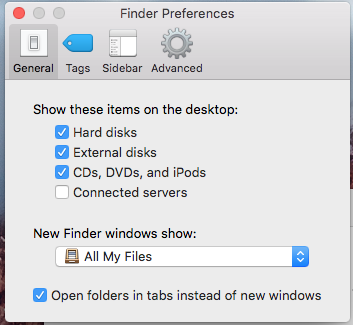
Включив эту опцию, вы можете перетащить резервную копию iTunes со старого компьютера на внешний жесткий диск. Чтобы найти папку «Музыка» на вашем Mac, найдите пункт «Главная» в меню «Finder», затем дважды щелкните папку «Музыка».
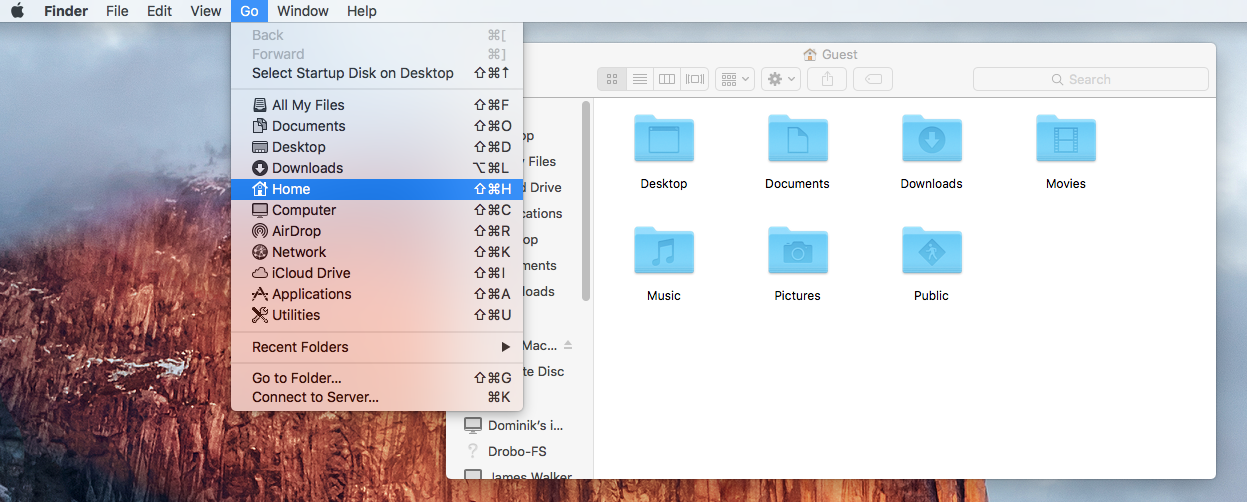
В папке «Музыка» вы найдете папку iTunes, которую вы хотите перетащить на жесткий диск. Это теперь переместит ваши файлы iTunes на внешний жесткий диск. В зависимости от размера вашей музыкальной коллекции, это может занять больше времени.
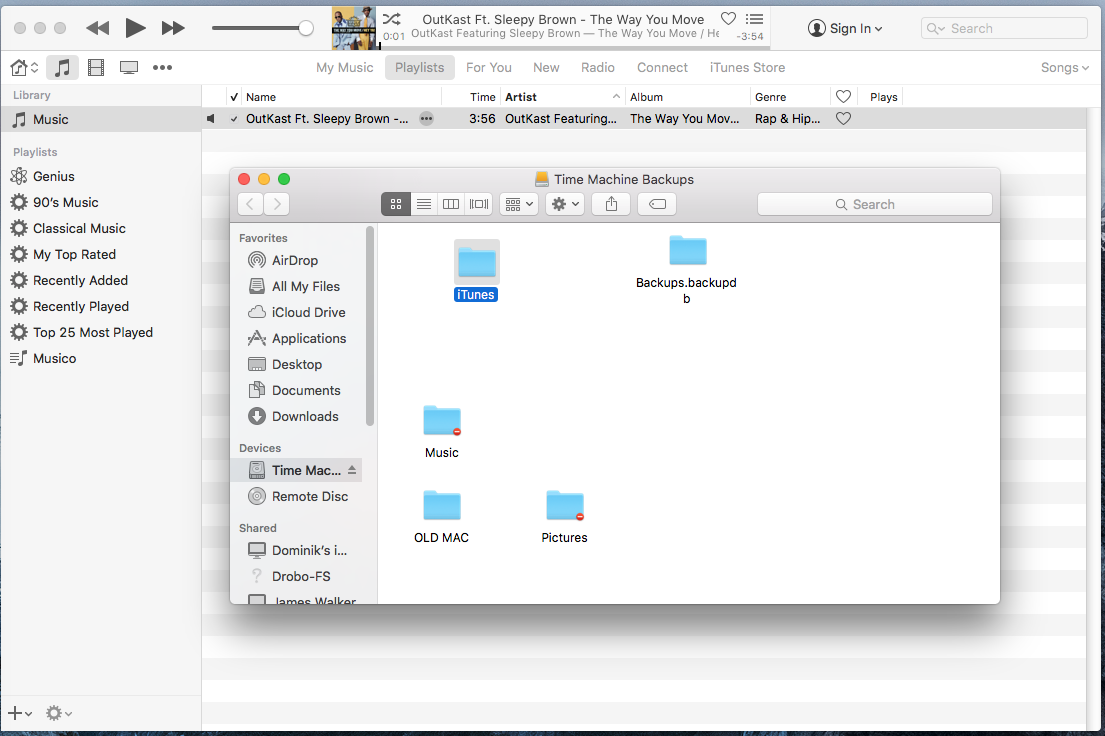
После того, как вы закончите, вы захотите перезапустить iTunes, удерживая нажатой клавишу Option (Alt) и нажав на приложение iTunes. После этого вам будет предложено выбрать новую библиотеку.
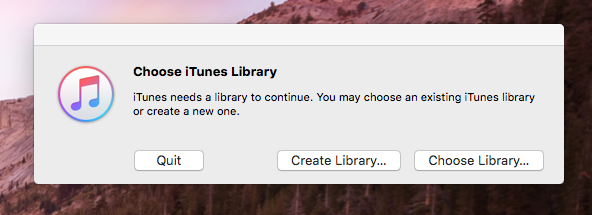
В диалоговом окне «Выбрать библиотеку iTunes» нажмите «Выбрать библиотеку» и выберите папку iTunes на внешнем диске. Этого может быть достаточно, чтобы iTunes правильно связался с копируемой библиотекой, но также стоит перейти к настройкам «Дополнительно» и проверить правильность расположения папки iTunes Media. Если нет, нажмите «Изменить» и подтвердите.
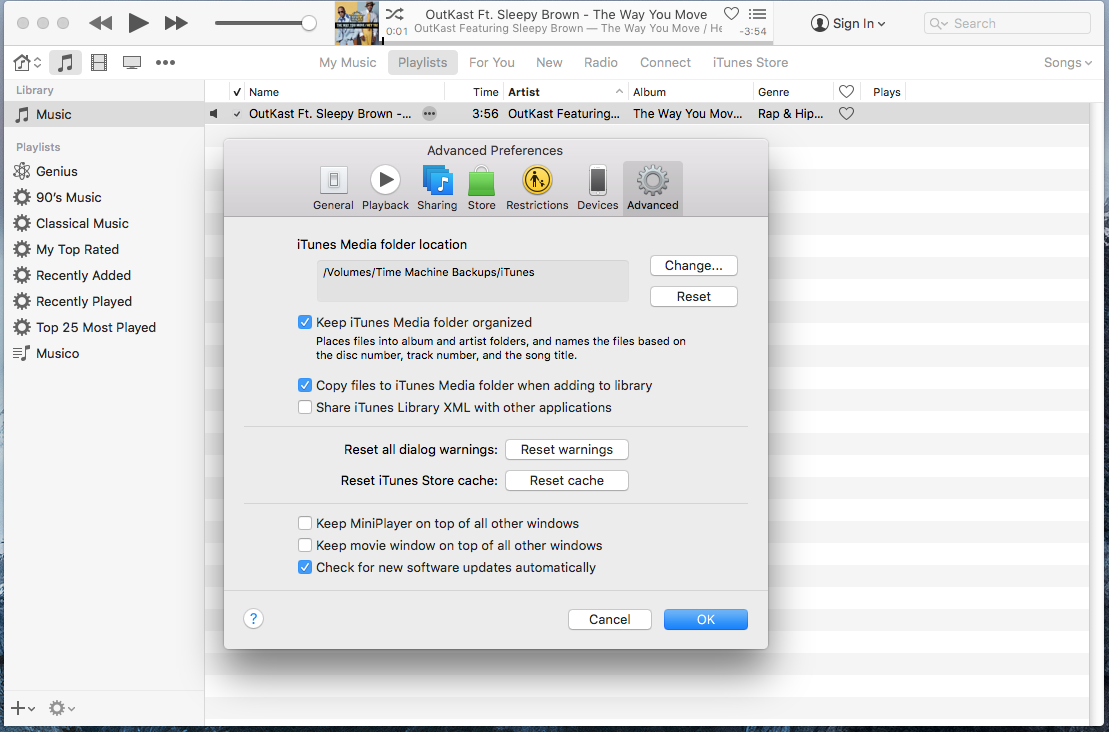
При использовании внешних накопителей следует помнить о некоторых вещах. Во-первых, если диск не подключен, у вас не будет доступа к файлам iTunes. Исходя из этого, лучше использовать крошечный USB-накопитель (если вы можете получить достаточно большой), а не большой внешний жесткий диск. Кроме того, хотя вы можете использовать библиотеку iTunes сетевого диска, делайте это с осторожностью и не пытайтесь подключить к ней несколько итераций iTunes.
Наконец, если ваш медиа-контент важен для вас, убедитесь, что у вас есть несколько его копий. Это означает, что если вы создаете резервную копию своего Mac, вам также следует создать резервную копию внешнего диска с сохраненной на нем медиатекой iTunes. Если вы этого не сделаете, может наступить день, когда вы захотите сыграть свои любимые песни, и все, что вы найдете, это тишина с мертвого диска.
Читать больше уроков по iTunes
Вы можете прочитать больше учебников по iTunes в нашей тематической зоне iTunes, в том числе:
- 10 удивительных советов и приемов по использованию iTunes на Mac
- Как авторизовать ваш компьютер в iTunes
- Как записать CD на Mac с помощью iTunes
- Советы по синхронизации iTunes для пользователей iPhone
- Уберите iTunes, удалив дубликаты песен
- Как добавить текст песни в iTunes
- Как синхронизировать iPhone с iTunes, не стирая содержимое
- Очистите свою медиатеку iTunes





